가장 일반적으로 사용되는 응용 프로그램을 표시하지 않도록 win10 시작 메뉴를 설정하는 방법은 무엇입니까?
- WBOYWBOYWBOYWBOYWBOYWBOYWBOYWBOYWBOYWBOYWBOYWBOYWB앞으로
- 2024-03-16 19:07:03548검색
win10가장 일반적으로 사용되는 애플리케이션이 표시되지 않도록 시작 메뉴를 설정하는 방법은 무엇입니까? 방법은 매우 간단합니다. 사용자는 로컬 그룹 정책 편집기 페이지에 직접 들어간 다음 컴퓨터 구성에서 시작 및 메뉴 작업 표시줄을 찾아 설정할 수 있습니다. 이 사이트에서는 가장 일반적으로 사용되는 응용 프로그램이 표시되지 않도록 win10 시작 메뉴를 설정하는 방법을 사용자에게 주의 깊게 소개합니다.
가장 일반적으로 사용되는 애플리케이션이 표시되지 않도록 win10 시작 메뉴를 설정하는 방법은 무엇입니까?
1. 첫 번째 단계에서는 바탕 화면 왼쪽 하단에 있는 시작 버튼을 찾아 마우스 오른쪽 버튼으로 클릭한 다음 메뉴 목록에서 "실행" 옵션을 선택합니다.
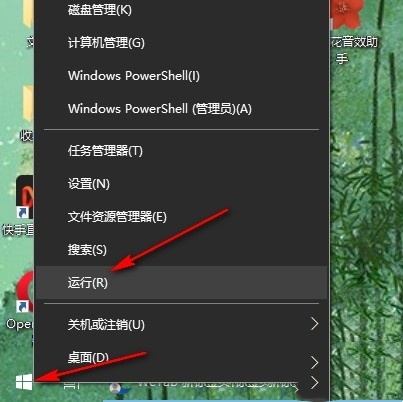
2. 두 번째 단계에서는 실행창을 연 후 창에 "gpedit.msc"를 입력하고 확인 버튼을 클릭합니다.
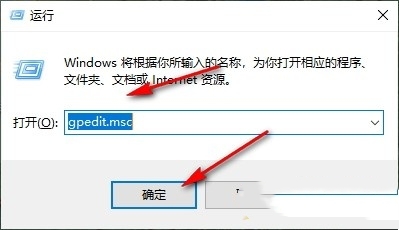
3단계. 로컬 그룹 정책 편집기 페이지에 들어간 후 먼저 컴퓨터 구성 옵션을 클릭하고 관리 템플릿 옵션을 연 다음 "시작 메뉴 및 작업 표시줄" 옵션을 엽니다.
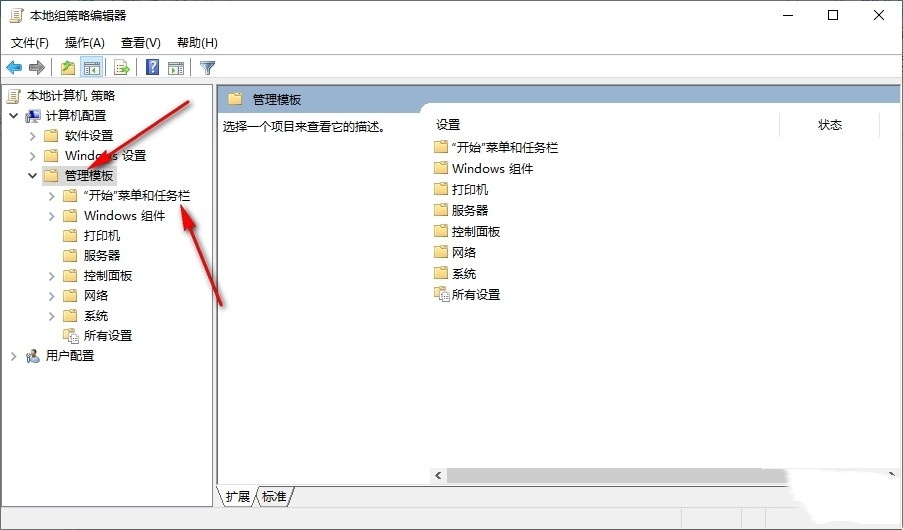 4. 네 번째 단계에서는 "시작 메뉴 및 작업 표시줄" 오른쪽 페이지에서 ""시작" 메뉴에서 "가장 많이 사용된" 목록 표시 또는 숨기기" 옵션을 두 번 클릭합니다.
4. 네 번째 단계에서는 "시작 메뉴 및 작업 표시줄" 오른쪽 페이지에서 ""시작" 메뉴에서 "가장 많이 사용된" 목록 표시 또는 숨기기" 옵션을 두 번 클릭합니다.
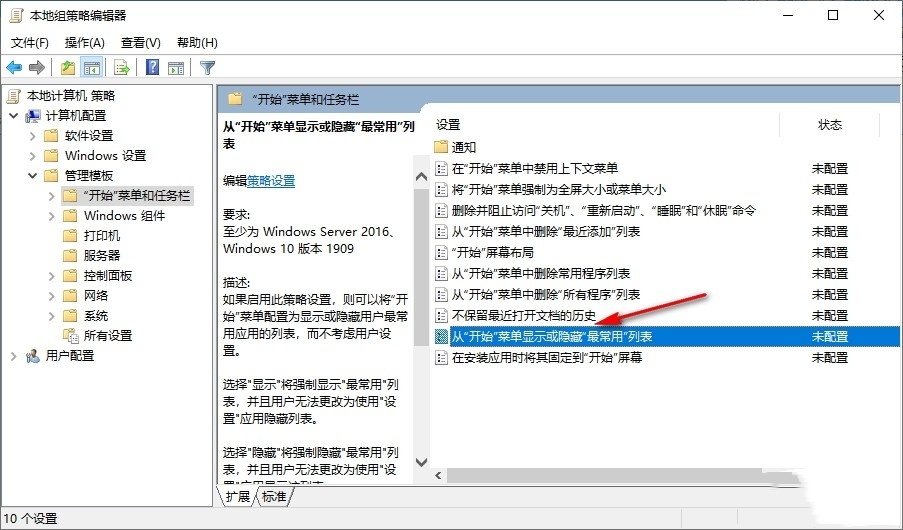 5. 5단계. 마지막으로 "시작" 메뉴의 "가장 많이 사용된" 목록 표시 또는 숨기기 팝업 상자에서 활성화된 옵션을 클릭한 다음 적용을 클릭하고 확인을 클릭합니다. 옵션.
5. 5단계. 마지막으로 "시작" 메뉴의 "가장 많이 사용된" 목록 표시 또는 숨기기 팝업 상자에서 활성화된 옵션을 클릭한 다음 적용을 클릭하고 확인을 클릭합니다. 옵션.
위 내용은 가장 일반적으로 사용되는 응용 프로그램을 표시하지 않도록 win10 시작 메뉴를 설정하는 방법은 무엇입니까?의 상세 내용입니다. 자세한 내용은 PHP 중국어 웹사이트의 기타 관련 기사를 참조하세요!

